远程修改组策略–如果你跟我一样拒绝了User组本地登录的话
因为我一次很2的操作,把单位项目服务器的组策略加上了–>禁止本地登录–>User
于是乎,悲剧了.管理员都登不上来了,找了很多资料,整理在这里吧
该死的网易连图片都不能外链,只好自己整理了发米胖,鹅米豆腐啊![]()
由于管理员的误操作导致了本地策略拒绝所有人登录,如何恢复呢?今天我们就来做这个实验!
首先,我们要做一下的准备工作:
1. 选定两台虚拟机Clove(IP;192.168.12.101)和Berlin(IP:192.168.12.103)进行实验。
2.对Berlin进行设置,使得任何用户都无法登录。
(1.)在Berlin上,点击开始/运行,输入Gpedit.msc

运行后会出现本地计算机组策略编辑器,然后点击windows设置/安全设置/本地策略/用户权限分配,如下图所示:

打开以后我们就可以找到拒绝本地登录这一项了,双击打开
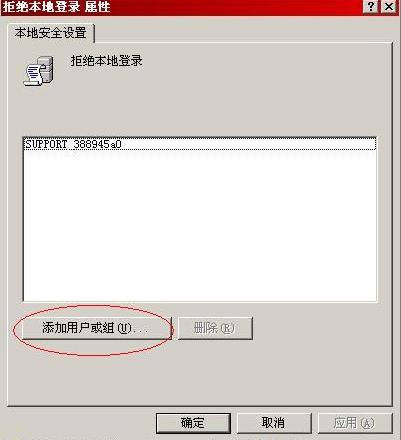
打开后点击添加用户和组,把User用户添加进去

点击确定后,注销计算机。
任何的用户都无法登录了,甚至就连大名鼎鼎的管理员也无法登录了!
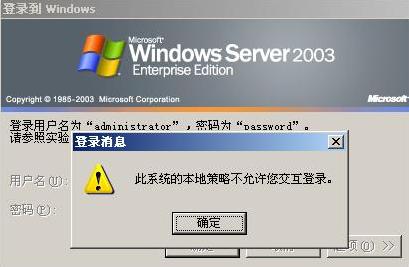
OK!实验正式开始了!
我们用Clove远程登录进行对Berlin进行修复。但是远程登录需要目标计算机开启telnet服务,但计算机默认的telnet服务是关闭的,首先我们要连接到Berlin手动将telnet服务启动起来。
Clove中,右键点击我的电脑,打开计算机管理,然后右键点击:计算机管理(本地)——连接到另一台计算机,如下图:

在选择计算机中输入Berlin的IP地址,然后点击确定。

然后的服务中找到Telnet,

手动启动起来。

OK!我觉得现在的准备工作才算完成了!接下来我们要用Telnet把Berlin连接过来。
在Clove中,点击开始/运行,输入cmd

键入telnet 192.168.12.103

在C:\>提示符下,键入secedit /export /cfg c:\sectmp.inf,导出它的当前安全设置。
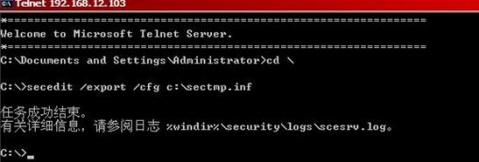
完成以后不用着急关闭该提示符。
接下来我们点击开始/运行,输入\\192.168.12.103\C$,然后确定。

接下来我们会看到一个对话框,找到sectmp.inf这个文件,用记事本打开它。找到文件中[Privilege Rights]小节下的拒绝本地登录“SeDenyInteractiveLogonRight”和“SeInteractiveLogonRight”使SeDenyInteractiveLogonRight所等于的值为空。
保证SeInteractiveLogonRight= *S-1-5-32-544。如下图:

最重要的部分已经OK了!接下来我们回到telnet192.168.12.103的提示符窗口中。键入secedit /configure /db c:\sectmp.sdb /CFG c:\sectmp.inf 其目的是将我们修改后的设置值,配置给Berlin计算机。

OK了!大功告成了!但是最后一步我们可不能忘掉呀。就是刷新策略!打开命令提示符,运行 Gpupdate/force刷新策略。

这样故障机就可以修复了!然后重新登录Berlin发现就可以登录了。
| 分享到: | |
沙发啊 呵呵 学习了